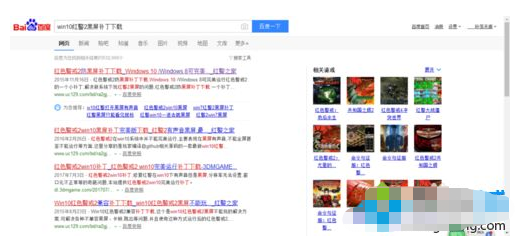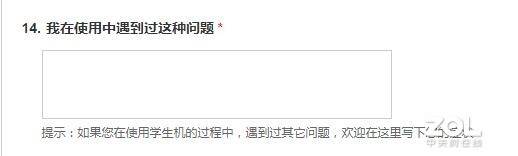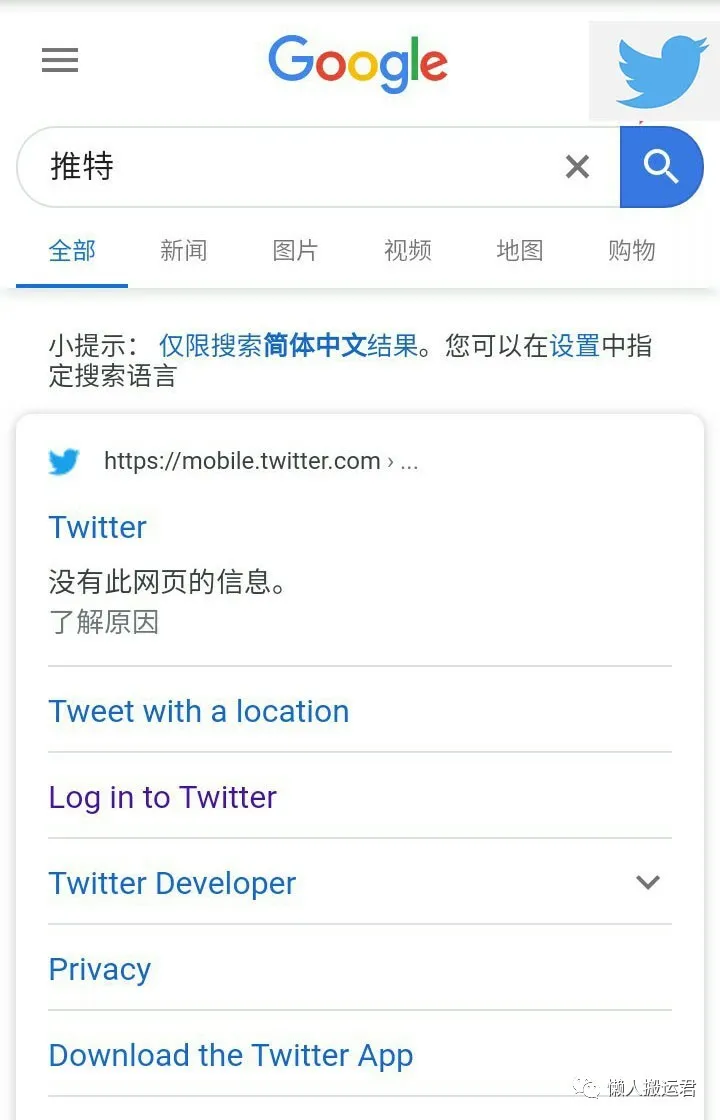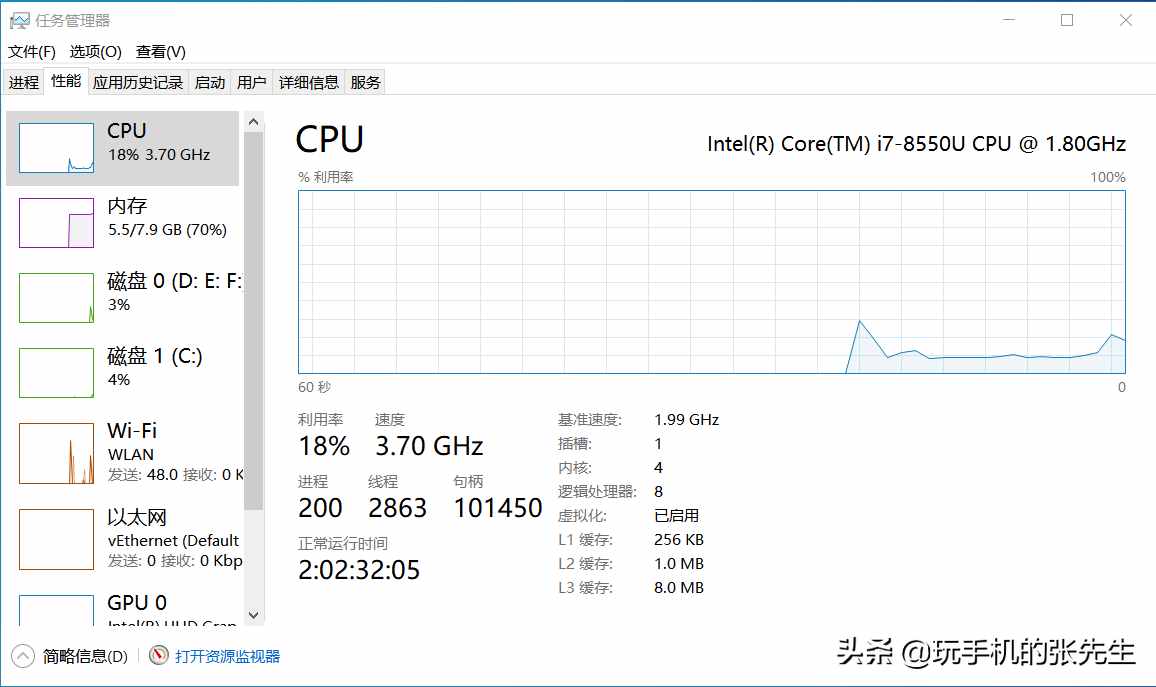随着时间的推移,很多老物件就越来越弥足珍贵了,比如老照片,小时候的,父母辈的,甚至祖辈留存的,都是非常具有年代印记的影像资料。但历经沧桑即使保存完好,多少都有些陈旧了。
作为纸质照片终归会有变质,现代的科技手段可以让我们通过数码照相机或扫描仪等设备翻拍纸质照片转换成数字图像加以保存,完全不用再担心会有风吹雨打的影响了。
不过,数码照相机或扫描仪这样的设备不是说有就有的,但人手一部手机还是有的,翻拍自然也能做到随手就来,并且如今的手机拥有了先进的修图功能,这就给非专业人士和手残党带来了不小的福音。
你是不是要问用哪个手机修图软件好,该怎么操作呢?下面,我们来看看国货之光醒图手机修图软件和Google出品的Snapseed(指划修图)手机修图软件如何做老照片的整旧翻新。
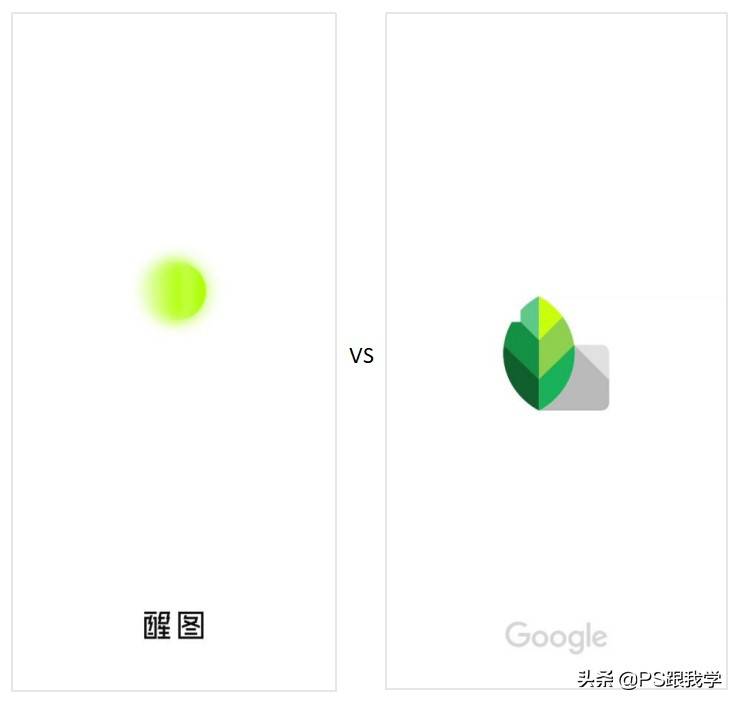
开始之前首先要说个问题,作为非专业影像设备的手机,便捷性和操作性毋庸置疑,你翻拍你就知道了,是不能与数码照相机和扫描仪同日而语,更不可与电脑专业修图相提并论。只是对要求不高仅限手机上保存欣赏,人群中快速传播回忆杀,及时性留存珍贵影像资料,没有专业设备和修图基础的人群适用。
如果你是这类人群请继续往下看。
醒图修图
来,瞧瞧像不像你用手机翻拍老照片的样子?说起翻拍可是个技术活儿,眼下都是非专业人员,就讲究不了那么多了,既然木已成舟硬着头皮向前冲冲看喽!目测,这张翻拍照片变形率不是很大,保存还算比较好,微微泛黄发旧是避免不了的,少许有些斑斑点点的小瑕疵。

手机翻拍老照片
咱们先看看醒图手机修图软件能帮我们做些什么?
感兴趣的朋友,要不要了解一下基本操作步骤,自己也来试试呢!
- 将翻拍的照片导入醒图,点击调节-构图-旋转,选择“向左90O”将横向照片旋转过来。
- 切换到“裁剪”,在照片上调整裁剪框大小,裁剪掉除画面内容以外的其它部分,使照片呈现满画幅。
- 点击滤镜-黑白,选择“BW3”去色照片黄色变成黑白,进行保存。
- 最关键的一步,选择在“P图黑科技中修复老照片”或“一键还原高清画质”,将老照片模糊的画质极有效地提升到高清效果。
- 点击人像-消除笔,适当调节画笔大小加以图片放大,针对照片瑕疵逐一清理消除,减少杂质干净画面。感觉很类似PS里的“污点修复画笔工具”。
对比一下当初让人有点儿怀疑人生的翻拍和用醒图拯救出的照片效果,什么感觉?


修图前VS修图后
一番操作下能体会到醒图不愧是国货之光,修图智能好上手,适合没有修图基础的人群使用。特别是拥有“P图黑科技中修复老照片”和“一键还原高清画质”再不惧手残,爆赞!
只是要注意翻拍照片尽量不要拍得有明显变形,不知道是不是我眼拙,咋没找到变形校正功能,有点点遗憾。
指划修图(Snapseed)
Google出品的Snapseed(指划修图)手机修图软件也是在网上倍受推崇的,掀起不少的学习热潮,据说是手机修图界的PS,那翻新老照片好不好使呢?
再来看张手机翻拍的老照片,似乎比上面那张更有些一言难尽,全家福挺好的,保存得也不错,就是肉眼可见的这变形有点儿愁人。

手机翻拍老照片
还是看看指划修图能帮我们解决些什么问题吧!
同样我在下面也表述下基本操作步骤,给大家一个参考。
- 打开指划修图,打开手机翻拍的老照片,打开工具面板,选择旋转将竖着的照片恢复横向。
- 照片变形的纠正,在工具面板中点击视角,选择“自由”以多点视角调整变形。
- 裁掉照片多余边角,在工具面板中点击剪裁,进行自由裁剪即可。
- 颜色泛黄就点击工具面板中的黑白去色。
- 将斑点瑕疵清理干净,在工具面板上点击修复去操作。这也跟PS里的“污点修复画笔工具”似的。
- 至于照片的清晰度,就要在工具面板上点击突出细节,增加“结构”和“锐化”数值,一样也能实现高清的效果。
- 女士的部分头发和衣服发白,在工具面板上点击画笔,选择“加光减光”降低数值,涂抹加深灰白处。
这样翻拍变形的老照片不是太麻烦地纠正过来了,对比之下翻新的照片效果确实不错。


修图前VS修图后
如此这般,感觉指划修图的确有点儿像手机上的PS啊!功能操作相对灵活,适合有修图基础的人群,比较好发挥。
两款手机修图软件各有千秋,适合不同的人群层面使用,技术含量低,易操作。在没有既定套路的老照片修图上就更加体现出它们的优劣势了。
你觉得你适合哪一款呢?
学习PS遇到问题怎么办?点击下方卡片加入“Photoshop教程答疑”圈子帮你解惑。
(此处已添加圈子卡片,请到今日头条客户端查看)